
4 métodos para transferir contactos de Android a iPhone sin SIM

Al cambiar de un teléfono Android a un iPhone , una de las tareas más importantes es asegurarse de que sus contactos se transfieran correctamente a su nuevo dispositivo. Si bien algunos usuarios pueden optar por transferir contactos mediante una tarjeta SIM, no siempre es el método más conveniente o eficiente. De hecho, depender de tarjetas SIM a menudo limita la cantidad de contactos transferidos y no transfiere información adicional como direcciones de correo electrónico o múltiples números de teléfono. Afortunadamente, existen varios métodos para transferir contactos de Android a iPhone sin utilizar una tarjeta SIM. Estos métodos garantizan que pueda conservar todos los detalles de sus contactos de forma fácil y eficiente.
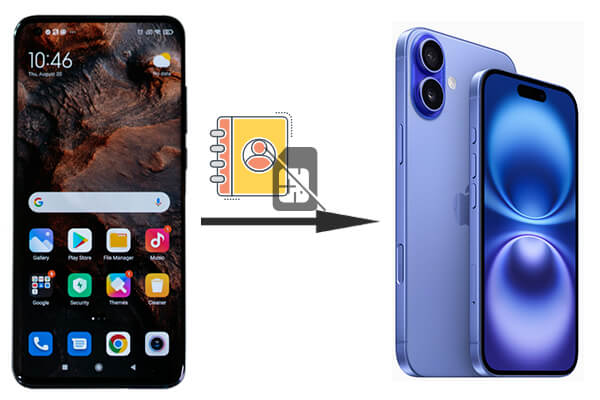
Antes de profundizar en los métodos específicos, es útil comprender los pros y los contras de cada enfoque. Los diferentes métodos ofrecen distintos niveles de comodidad, velocidad y compatibilidad con tipos de datos adicionales. Aquí tienes una comparación rápida para ayudarte a elegir la mejor opción según tus necesidades:
| Método | Velocidad | Facilidad de uso | Tipo de datos admitidos | Requiere Internet |
| Coolmuster Mobile Transfer | Rápido | Fácil | Contactos, SMS, Fotos, etc. | No |
| Mover a iOS | Medio | Medio | Contactos, Mensajes, Fotos, etc. | Sí |
| Cuenta de Google | Lento | Fácil | Contactos, Mensajes, etc. | Sí |
| Archivo VCF | Medio | Medio | Contactos | No |
Para simplificar y acelerar las cosas, considere utilizar el competente software de transferencia telefónica , Coolmuster Mobile Transfer . Coolmuster Mobile Transfer que no se ve afectado por Internet, le permite transferir contactos de Android a iPhone de una sola vez a una velocidad extremadamente rápida sin eliminar ningún dato.
Características clave de Coolmuster Mobile Transfer
Presione el botón a continuación para descargar e instalar el software de forma gratuita.
A continuación se muestra la guía sobre cómo transferir contactos de Android a iPhone sin SIM:
01 Abra Mobile Transfer en su computadora y conecte su Android y su iPhone a la misma computadora usando cables USB, asegurándose de confiar en la computadora en ambos dispositivos.

02 Compruebe si su Android está configurado como fuente; De lo contrario, haga clic en "Voltear" para cambiar la posición.

03 Seleccione la categoría que necesita (Contactos), luego haga clic en el botón "Iniciar copia" para comenzar el proceso de transferencia.

Vídeo guía
Para los usuarios que prefieren un método oficial e integrado proporcionado directamente por Apple, Move to iOS es una excelente opción. Está diseñado para ayudar a los usuarios a realizar transferencias de Android a iPhone sin esfuerzo, especialmente durante la configuración inicial del iPhone. Aunque este método requiere una conexión a Internet, garantiza que sus contactos, junto con otros datos como mensajes y fotos, se puedan transferir de forma inalámbrica.
¿Cómo pasar números de Android a iPhone con Move to iOS ?
Paso 1. En su teléfono Android , instale la aplicación Move to iOS desde Google Play Store.
Paso 2. En tu iPhone, durante la configuración inicial, selecciona "Mover datos desde Android ".

Paso 3. Abra la aplicación Move to iOS en su dispositivo Android e ingrese el código que se muestra en su iPhone.

Paso 4. Elija "Contactos" y cualquier otro dato que desee transferir. Los contactos se transferirán de forma inalámbrica a su iPhone.
Si ya estás usando una cuenta de Google para sincronizar contactos en tu dispositivo Android , puedes aprovechar esta función para transferir contactos a tu iPhone sin aplicaciones adicionales. Este método es particularmente útil para los usuarios que prefieren almacenar sus contactos en la nube, ya que permite la sincronización automática entre dispositivos. Así es como funciona:
Paso 1. En tu dispositivo Android , dirígete a "Configuración" > "Cuentas" > "Google" y asegúrate de que "Contactos" esté sincronizado.

Paso 2. En tu iPhone, ve a "Configuración" > "Correo" > "Cuentas" y agrega tu cuenta de Google.

Paso 3. Habilite "Contactos" para sincronizar los contactos de Google con su iPhone.
Para los usuarios que prefieren no depender de los servicios en la nube o la conectividad a Internet, transferir contactos a través de un archivo VCF (vCard) es una solución sencilla y directa. Este método implica exportar sus contactos como un archivo VCF en su dispositivo Android y luego importarlos a su iPhone, lo que lo convierte en una opción versátil para aquellos que desean evitar el uso de servicios en línea. Los siguientes son los pasos para pasar números de Android a iPhone sin SIM:
Paso 1. En su dispositivo Android , ejecute la aplicación Contactos y exporte los contactos como un archivo VCF.

Paso 2. Envíe este archivo VCF a su iPhone por correo electrónico o cualquier otro método para compartir archivos.
Paso 3. En tu iPhone, abre el archivo VCF y selecciona "Agregar todos los contactos" para importarlos.
Arriba hay 4 métodos para transferir contactos de Android a iPhone sin SIM. Si está buscando una forma simple, eficiente y versátil de transferir sus contactos y otros datos de Android a iPhone, es muy recomendable Coolmuster Mobile Transfer . Permite transferir no sólo contactos sino también SMS, fotos y más, todo sin necesidad de una conexión a Internet o una tarjeta SIM. Si bien métodos como Move to iOS y la sincronización de cuentas de Google son buenas alternativas, Coolmuster Mobile Transfer destaca por su velocidad y facilidad de uso, especialmente si tienes muchos datos que transferir.
Artículos relacionados:
Cómo transferir contactos de Android a iPhone mediante Bluetooth [2024]
7 formas de transferir contactos a un teléfono nuevo [simple y rápido]
Cómo transferir contactos de iPhone a Android sin computadora [7 formas]
Cómo transferir contactos de Samsung a iPhone [6 métodos probados]

 Transferencia de teléfono a teléfono
Transferencia de teléfono a teléfono
 4 métodos para transferir contactos de Android a iPhone sin SIM
4 métodos para transferir contactos de Android a iPhone sin SIM





